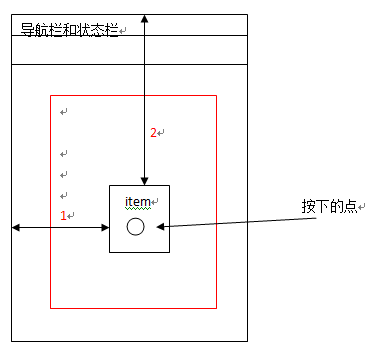Android實現GridView的item長按拖動刪除完美實現(帶動畫效果)
領導這幾天讓做一個專案,就是可以實現像支付寶首頁一樣的可以長按拖動,刪除的介面,以前沒做過,領導讓我做的時候覺得簡直是老虎吃天,無從下手啊,可是領導的任務還是要實現的,沒辦法,就自己網上找咯,但是網上的demo五花八門無法滿足我的需求,而且bug還很多,所以最後就自己實現了,說實話,這個效果困擾了我好幾個星期,因為其中牽扯的知識點太多了,什麼事件分發機制,動畫效果,互換位置的演算法,還有拖動,這些我都沒有接觸過,所以只有一點一點來做咯,如果大家還沒有了解過這些知識點,我建議大家先去了解一下,畢竟這方面的知識也確實不少。
關於事件的分發機制,大家可以看我相關的文章淺談Android事件分發機制
剛開始大家也不要灰心,畢竟做什麼事都需要經歷第一次,所以一定要迎風破浪,不要被困難嚇倒,努力去克服它們,接下來我就先給大家說說具體的實現思路,畢竟我的gridview要實現長按拖動、刪除,還帶動畫:
1、根據自己在螢幕上按下的X,Y的座標來獲取要拖動的item的索引
2、然後通過onInterceptTouchEvent方法,對事件進行分發,判斷是長按還是點選
3、如果我們對item實現了長按的操作,先隱藏該item,然後建立一個item映象來代替該item進行拖動
4、當我們移動到新的位置,通過onTouchEvent方法的ACTION_MOVE來判斷我們是否移動到了一個新的位置
5、如果移動到了一個新的位置,就根據移動得位置來對其他的item也進行移動
6、鬆開時,判斷當前是否移動到新的位置,如果是我,對其他的item依次進行移動,然後移除映象,更新gridview
7、刪除是對item的操作,在adapter裡面實現即可,刪除完之後先實現動畫,然後再重新整理介面
根據我上面說的這個步驟,我想大家應該都對這個效果心裡有個大概的輪廓了吧,我這裡實現的是批量操作,當前,如果大家想實現只對長按的那個item進行操作,只需要在onInterceptTouchEvent方法裡面進行更改就可以了,我這裡用了一個if語句進行判斷,是否處於編輯狀態,如果是,就不用再進行長安了,如果不是,則需要進行長按。
好了,廢話不多說了,讓我們來看看具體的實現吧,我先給大家介紹一個這個自定義控制元件的實現,在介紹完之後,我會把demo上傳,大家可以自己去研究。
我們新建一個專案,DragGridView,在裡面新建一個類,叫DragGrid.java,家下來我們看看程式碼,根據程式碼來具體講解
package com.roch.water_source_zwb.view;
import java.util.ArrayList;
import java.util.List;
import com.roch.water_source_zwb.MainActivity;
import com.roch.water_source_zwb.R;
import com.roch.water_source_zwb.adapter.DragAdapter;
import com.roch.water_source_zwb.adapter.DragMoreAdapter;
import com.roch.water_source_zwb.utils.Common;
import com.roch.water_source_zwb.utils.Utils;
import android.animation.Animator;
import android.animation.AnimatorListenerAdapter;
import android.animation.AnimatorSet;
import android.animation.ObjectAnimator;
import android.content.Context;
import android.graphics.Bitmap;
import android.graphics.PixelFormat;
import android.os.Vibrator;
import android.util.AttributeSet;
import android.util.Log;
import android.view.Gravity;
import android.view.MotionEvent;
import android.view.View;
import android.view.ViewGroup;
import android.view.ViewTreeObserver;
import android.view.WindowManager;
import android.view.ViewTreeObserver.OnPreDrawListener;
import android.view.animation.AccelerateDecelerateInterpolator;
import android.view.animation.Animation;
import android.view.animation.Animation.AnimationListener;
import android.view.animation.TranslateAnimation;
import android.widget.AdapterView;
import android.widget.GridView;
import android.widget.ImageView;
import android.widget.LinearLayout;
import android.widget.RelativeLayout;
import android.widget.TextView;
import android.widget.Toast;
import android.widget.AbsListView.LayoutParams;
/**
* 首頁HomeFragment中的GridView
* @author zhaodongshao
*
*/
public class DragGrid extends GridView {
/** 是否在拖動*/
public boolean isDrag = false;
/** 點選時候的X位置 */
public int downX;
/** 點選時候的Y位置 */
public int downY;
/** 點選時候對應整個介面的X位置 */
public int windowX;
/** 點選時候對應整個介面的Y位置 */
public int windowY;
/** 螢幕上的X */
private int win_view_x;
/** 螢幕上的Y*/
private int win_view_y;
/** 拖動的裡x的距離 */
int dragOffsetX;
/** 拖動的裡Y的距離 */
int dragOffsetY;
/** 長按時候對應postion */
public int dragPosition;
/** Up後對應的ITEM的Position */
private int dropPosition;
/** 開始拖動的ITEM的Position*/
private int startPosition;
/** item高 */
private int itemHeight;
/** item寬 */
private int itemWidth;
/** 拖動的時候對應ITEM的VIEW */
private View dragImageView = null;
/** 長按的時候ITEM的VIEW*/
private ViewGroup dragItemView = null;
/** WindowManager管理器 */
private WindowManager windowManager = null;
/** 需要拖動的映象*/
private WindowManager.LayoutParams windowParams = null;
/** item總量*/
private int itemTotalCount;
/** 一行的ITEM數量*/
private int nColumns = 3;
/** 行數 */
private int nRows;
/** 剩餘部分 */
private int Remainder;
/** 是否在移動 */
private boolean isMoving = false;
/** 需要移動的position*/
private int holdPosition;
/** 拖動的時候放大的倍數 */
private double dragScale = 1.2D;
/** 震動器 */
private Vibrator mVibrator;
/** 每個ITEM之間的水平間距 */
private int mHorizontalSpacing = 15;
/** 每個ITEM之間的豎直間距 */
private int mVerticalSpacing = 15;
/* 移動時候最後個動畫的ID */
private String LastAnimationID;
/**
* 執行動畫的佈局
*/
private RelativeLayout rootLayout;
private Context mContext;
public DragGrid(Context context) {
super(context);
init(context);
}
public DragGrid(Context context, AttributeSet attrs, int defStyle) {
super(context, attrs, defStyle);
init(context);
}
public DragGrid(Context context, AttributeSet attrs) {
super(context, attrs);
init(context);
}
public void init(Context context){
this.mContext = context;
//獲取振動器
mVibrator = (Vibrator) context.getSystemService(Context.VIBRATOR_SERVICE);
//將佈局檔案中設定的間距dip轉為px
mHorizontalSpacing = Utils.dip2px(context, mHorizontalSpacing);
}
/**
* 獲取狀態列的高度
* @return
*/
private int getStatusBarHeight() {
int result = 0;
int resourceId = getResources().getIdentifier("status_bar_height", "dimen", "android");
if (resourceId > 0) {
result = getResources().getDimensionPixelSize(resourceId);
}
return result;
}
/**
* 判斷是否點選在指定view中
* @param view
* @param ev
* @return
*/
private boolean inRangeOfView(View view, MotionEvent ev){
int[] location = new int[2];
view.getLocationOnScreen(location);
int downX = (int)ev.getX();
int downY = (int)ev.getY();
int x = location[0];
//這裡需要減去狀態列的高度和導航欄的高度,否則座標會存在偏差
int y = location[1] - getStatusBarHeight() - MainActivity.StruesHeight;
//獲取當前item的寬和高
int viewWidth = view.getWidth();
int viewHeight = view.getHeight();
if(downX < x || downX > (x + viewWidth) || downY < y || downY > (y + viewHeight)){
return false;
}
return true;
}
@Override
public boolean onInterceptTouchEvent(MotionEvent ev) {
// TODO Auto-generated method stub
if (ev.getAction() == MotionEvent.ACTION_DOWN) {
downX = (int) ev.getX();
downY = (int) ev.getY();
windowX = (int) ev.getX();
windowY = (int) ev.getY();
//當前手指所點選的position
int position = pointToPosition(downX, downY);
if (position!=AdapterView.INVALID_POSITION) {
//獲取當前點選的view
View view = getChildAt(position - getFirstVisiblePosition());
//得到該item中的刪除按鈕
ImageView iView = (ImageView)view.findViewById(R.id.delet_iv);
//這裡判斷是否處於編輯狀態,如果是就不須要再長按,如果不是,還需要長按進入編輯狀態,如果不想批量操作可以把這個if語句進行修改
if (isDrag) {
//判斷是否點選在刪除按鈕中
if (!inRangeOfView(iView, ev)) {
int x = (int) ev.getX();// 長安事件的X位置
int y = (int) ev.getY();// 長安事件的y位置
isDrag = true;
startPosition = pointToPosition(x, y);// 第一次點選的postion
dragPosition = pointToPosition(x, y);//獲取要拖動的item的position
if (dragPosition != AdapterView.INVALID_POSITION) {
ViewGroup dragViewGroup = (ViewGroup) getChildAt(dragPosition - getFirstVisiblePosition());
TextView dragTextView = (TextView)dragViewGroup.findViewById(R.id.name_tv);
dragTextView.setSelected(true);
dragTextView.setEnabled(false);
itemHeight = dragViewGroup.getHeight();
itemWidth = dragViewGroup.getWidth();
itemTotalCount = DragGrid.this.getCount();
int row = itemTotalCount / nColumns;// 算出行數
Remainder = (itemTotalCount % nColumns);// 算出最後一行多餘的數量
if (Remainder != 0) {
nRows = row + 1;
} else {
nRows = row;
}
// 如果特殊的這個不等於拖動的那個,並且不等於-1
if (dragPosition != AdapterView.INVALID_POSITION) {
// 釋放的資源使用的繪圖快取。如果你呼叫buildDrawingCache()手動沒有呼叫setDrawingCacheEnabled(真正的),你應該清理快取使用這種方法。
win_view_x = windowX - dragViewGroup.getLeft();//VIEW相對自己的X,半斤
win_view_y = windowY - dragViewGroup.getTop();//VIEW相對自己的y,半斤
dragOffsetX = (int) (ev.getRawX() - x);//手指在螢幕的上X位置-手指在控制元件中的位置就是距離最左邊的距離
dragOffsetY = (int) (ev.getRawY() - y);//手指在螢幕的上y位置-手指在控制元件中的位置就是距離最上邊的距離
//這裡是為了獲取當前item的圖片快取,提高繪圖效率
dragItemView = dragViewGroup;
dragViewGroup.destroyDrawingCache();
dragViewGroup.setDrawingCacheEnabled(true);
Bitmap dragBitmap = Bitmap.createBitmap(dragViewGroup.getDrawingCache());
// mVibrator.vibrate(50);//設定震動時間
startDrag(dragBitmap, (int)ev.getRawX(), (int)ev.getRawY());
hideDropItem();
//隱藏需要拖動的item本身
dragViewGroup.setVisibility(View.INVISIBLE);
isMoving = false;
requestDisallowInterceptTouchEvent(true);
return true;
}
}
}
else {
Log.i("DragGrid------------>>>>>>>>>", "已點選");
}
}
else {
//實現長按item的操作
setOnClickListener(ev);
}
}
}
return super.onInterceptTouchEvent(ev);
}
/**
* 刪除item的消失動畫
* @param position
*/
public void deleteInfo(int position)
{
DeleteAnimation(position);
}
/**
* 這裡需要獲取gridview最外層的佈局,因為我們無法直接去對item進行動 畫,所以需要建立一個映象,對映象進行動畫操作
*/
public void setRelativeLayout(RelativeLayout layout)
{
this.rootLayout = layout;
}
/**
* 刪除View動畫
* @param adapter
* @param 需要執行的動畫的View
*/
public void DeleteAnimation(final int position)
{
final View view = getChildAt(position);
view.setDrawingCacheEnabled(true);
Bitmap bitmap = Bitmap.createBitmap(view.getDrawingCache());
view.destroyDrawingCache();
//建立一個imageview來顯示快取圖片
final ImageView imageView = new ImageView(mContext);
imageView.setImageBitmap(bitmap);
imageView.setLayoutParams(new LayoutParams((int) (Common.Width / 7),
(int) (Common.Width / 7)));
LayoutParams ivlp = new LayoutParams(LayoutParams.WRAP_CONTENT,
LayoutParams.WRAP_CONTENT);
final int aimPosit = getCount() - 1;
//將imageview新增到gridview外層的佈局檔案中,否則會不顯示
rootLayout.addView(imageView, ivlp);
//這裡用到了屬性動畫,關於屬性動畫我會專門來講,所以這裡大家需要自己去了解
AnimatorSet animatorSet = createTranslationAnim(aimPosit, view, imageView);
animatorSet.setInterpolator(new AccelerateDecelerateInterpolator());
animatorSet.setDuration(500);
animatorSet.addListener(new AnimatorListenerAdapter() {
@Override
public void onAnimationStart(Animator animation) {
// TODO Auto-generated method stub
DragAdapter adapter = (DragAdapter)getAdapter();
adapter.setHidePosition(position);
Common.isAnimaEnd = false;
}
@Override
public void onAnimationEnd(Animator animation) {
// TODO Auto-generated method stub
imageView.setVisibility(View.GONE);
imageView.clearAnimation();
rootLayout.removeView(imageView);
DragAdapter adapter = (DragAdapter)getAdapter();
adapter.deletInfo(position);
final ViewTreeObserver vto = getViewTreeObserver();
vto.addOnPreDrawListener(new OnPreDrawListener() {
@Override
public boolean onPreDraw() {
// TODO Auto-generated method stub
vto.removeOnPreDrawListener(this);
animateReorder(position, aimPosit);
return false;
}
});
}
});
animatorSet.start();
}
/**
* 平移動畫
* @param view 需要移動的view
* @param startX 開始的X座標
* @param endX 結束的X座標
* @param startY 開始的Y座標
* @param endY 結束的Y座標
* @return
*/
private AnimatorSet createAnimator(View view, float startX,
float endX, float startY, float endY) {
ObjectAnimator animX = ObjectAnimator.ofFloat(view, "translationX",
startX, endX);
ObjectAnimator animY = ObjectAnimator.ofFloat(view, "translationY",
startY, endY);
AnimatorSet animSetXY = new AnimatorSet();
animSetXY.playTogether(animX, animY);
return animSetXY;
}
/**
* 刪除一個item後,其他的item需要自動補齊,這是一個演算法問題,如果有不懂的可以私信問我
* @param position
* @param aimPositin
*/
private void animateReorder(int deletePosition, int itemCount)
{
boolean isForward = itemCount > deletePosition;
List<Animator> list = new ArrayList<Animator>();
if (isForward) {
for (int pos = deletePosition; pos < itemCount; pos++) {
View view = getChildAt(pos - getFirstVisiblePosition());
if ((pos + 1) % nColumns == 0) {
list.add(createAnimator(view, -view.getWidth() * (nColumns - 1), 0, view.getHeight(), 0));
}
else {
list.add(createAnimator(view, view.getWidth(), 0, 0, 0));
}
}
}else {
for (int pos = deletePosition; pos > itemCount; pos--) {
View view = getChildAt(pos - getFirstVisiblePosition());
if ((pos + nColumns) % nColumns == 0) {
list.add(createAnimator(view,view.getWidth() * (nColumns - 1), 0, -view.getHeight(), 0));
} else {
list.add(createAnimator(view, -view.getWidth(), 0, 0, 0));
}
}
}
AnimatorSet set = new AnimatorSet();
set.playTogether(list);
set.setInterpolator(new AccelerateDecelerateInterpolator());
set.setDuration(300);
set.addListener(new AnimatorListenerAdapter() {
@Override
public void onAnimationStart(Animator animation) {
// TODO Auto-generated method stub
}
@Override
public void onAnimationEnd(Animator animation) {
// TODO Auto-generated method stub
Common.isAnimaEnd = true;
}
});
set.start();
}
/**
*
* 方法: createTranslationAnim,同樣,這裡也是屬性動畫,大家可以去自己瞭解
* <p>
* 描述: TODO
* <p>
* 引數: @param position 引數: @param aimPosit 引數: @param view 引數: @param
* animView 引數: @return
* <p>
* 返回: AnimatorSet
* <p>
* 異常
* <p>
* 作者: wedcel [email protected]
* <p>
* 時間: 2015年8月25日 下午4:49:23
*/
private AnimatorSet createTranslationAnim(int aimPosit, View view, ImageView animView) {
int startx = view.getLeft();
int starty = view.getTop();
View aimView = getChildAt(aimPosit);
int endx = aimView.getLeft();
int endy = aimView.getTop();
ObjectAnimator animX = ObjectAnimator.ofFloat(animView, "translationX",
startx, endx);
ObjectAnimator animY = ObjectAnimator.ofFloat(animView, "translationY",
starty, endy);
ObjectAnimator scaleX = ObjectAnimator.ofFloat(animView, "scaleX", 1f,
0.5f);
ObjectAnimator scaleY = ObjectAnimator.ofFloat(animView, "scaleY", 1f,
0.5f);
ObjectAnimator alpaAnim = ObjectAnimator.ofFloat(animView, "alpha", 1f,
0.0f);
AnimatorSet animSetXY = new AnimatorSet();
animSetXY.playTogether(animX,animY,scaleX, scaleY, alpaAnim);
return animSetXY;
}
//這是ViewGroup的onTouchEvent事件,這個事件是需要在onInterceptTouchEvent沒有向下分發事件,自己來進行處理
@Override
public boolean onTouchEvent(MotionEvent ev) {
// TODO Auto-generated method stub
if (dragImageView != null && dragPosition != AdapterView.INVALID_POSITION) {
// 移動時候的對應x,y位置
int x = (int) ev.getX();
int y = (int) ev.getY();
switch (ev.getAction()) {
case MotionEvent.ACTION_DOWN:
downX = (int) ev.getX();
windowX = (int) ev.getX();
downY = (int) ev.getY();
windowY = (int) ev.getY();
break;
case MotionEvent.ACTION_MOVE:
//進行拖動時改變其位置
onDrag(x, y ,(int) ev.getRawX() , (int) ev.getRawY());
if (!isMoving){
OnMove(x, y);
}
//如果移動得位置沒有item,則跳出
if (pointToPosition(x, y) != AdapterView.INVALID_POSITION){
break;
}
break;
case MotionEvent.ACTION_UP:
stopDrag();
onDrop(x, y);
requestDisallowInterceptTouchEvent(false);
break;
default:
break;
}
}
return super.onTouchEvent(ev);
}
//重新整理資料
public void refresh()
{
stopDrag();
isDrag = false;
DragAdapter mDragAdapter = (DragAdapter) getAdapter();
mDragAdapter.setisDelete(false);
mDragAdapter.notifyDataSetChanged();
}
/** 在拖動的情況,這裡用到了android的視窗機制,大家也可以先去了解一下 */
private void onDrag(int x, int y , int rawx , int rawy) {
if (dragImageView != null) {
//透明度
windowParams.alpha = 0.6f;
// windowParams.x = rawx - itemWidth / 2;
// windowParams.y = rawy - itemHeight / 2;
//顯示座標
windowParams.x = rawx - win_view_x;
windowParams.y = rawy - win_view_y;
//對window進行更新
windowManager.updateViewLayout(dragImageView, windowParams);
}
}
/** 在鬆手下放的情況 */
private void onDrop(int x, int y) {
// 根據拖動到的x,y座標獲取拖動位置下方的ITEM對應的POSTION
int tempPostion = pointToPosition(x, y);
// if (tempPostion != AdapterView.INVALID_POSITION) {
dropPosition = tempPostion;
DragAdapter mDragAdapter = (DragAdapter) getAdapter();
//顯示剛拖動的ITEM
mDragAdapter.setShowDropItem(true);
//重新整理介面卡,讓對應的ITEM顯示
mDragAdapter.notifyDataSetChanged();
// }
}
/**
* 長按點選監聽
* @param ev
*/
public void setOnClickListener(final MotionEvent ev) {
setOnItemLongClickListener(new OnItemLongClickListener() {
@Override
public boolean onItemLongClick(AdapterView<?> parent, View view,
int position, long id) {
int x = (int) ev.getX();// 長安事件的X位置
int y = (int) ev.getY();// 長安事件的y位置
isDrag = true;
DragAdapter mDragAdapter = (DragAdapter) getAdapter();
mDragAdapter.setisDelete(true);
mDragAdapter.notifyDataSetChanged();
startPosition = position;// 第一次點選的postion
dragPosition = position;
//如果是最後一個更多,則不能進行長按
// if (startPosition == getCount() - 1) {
// return false;
// }
ViewGroup dragViewGroup = (ViewGroup) getChildAt(dragPosition - getFirstVisiblePosition());
TextView dragTextView = (TextView)dragViewGroup.findViewById(R.id.name_tv);
dragTextView.setSelected(true);
dragTextView.setEnabled(false);
itemHeight = dragViewGroup.getHeight();
itemWidth = dragViewGroup.getWidth();
itemTotalCount = DragGrid.this.getCount();
int row = itemTotalCount / nColumns;// 算出行數
Remainder = (itemTotalCount % nColumns);// 算出最後一行多餘的數量
if (Remainder != 0) {
nRows = row + 1;
} else {
nRows = row;
}
// 如果特殊的這個不等於拖動的那個,並且不等於-1
if (dragPosition != AdapterView.INVALID_POSITION) {
// 釋放的資源使用的繪圖快取。如果你呼叫buildDrawingCache()手動沒有呼叫setDrawingCacheEnabled(真正的),你應該清理快取使用這種方法。
win_view_x = windowX - dragViewGroup.getLeft();//VIEW相對自己的X,半斤
win_view_y = windowY - dragViewGroup.getTop();//VIEW相對自己的y,半斤
dragOffsetX = (int) (ev.getRawX() - x);//手指在螢幕的上X位置-手指在控制元件中的位置就是距離最左邊的距離
dragOffsetY = (int) (ev.getRawY() - y);//手指在螢幕的上y位置-手指在控制元件中的位置就是距離最上邊的距離
dragItemView = dragViewGroup;
dragViewGroup.destroyDrawingCache();
dragViewGroup.setDrawingCacheEnabled(true);
Bitmap dragBitmap = Bitmap.createBitmap(dragViewGroup.getDrawingCache());
mVibrator.vibrate(50);//設定震動時間
startDrag(dragBitmap, (int)ev.getRawX(), (int)ev.getRawY());
hideDropItem();
dragViewGroup.setVisibility(View.INVISIBLE);
isMoving = false;
requestDisallowInterceptTouchEvent(true);
return true;
}
return false;
}
});
}
public void startDrag(Bitmap dragBitmap, int x, int y) {
stopDrag();
windowParams = new WindowManager.LayoutParams();// 獲取WINDOW介面的
//Gravity.TOP|Gravity.LEFT;這個必須加
windowParams.gravity = Gravity.TOP | Gravity.LEFT;
// windowParams.x = x - (int)((itemWidth / 2) * dragScale);
// windowParams.y = y - (int) ((itemHeight / 2) * dragScale);
//得到preview左上角相對於螢幕的座標
windowParams.x = x - win_view_x;
windowParams.y = y - win_view_y;
// this.windowParams.x = (x - this.win_view_x + this.viewX);//位置的x值
// this.windowParams.y = (y - this.win_view_y + this.viewY);//位置的y值
//設定拖拽item的寬和高
windowParams.width = (int) (dragScale * dragBitmap.getWidth());// 放大dragScale倍,可以設定拖動後的倍數
windowParams.height = (int) (dragScale * dragBitmap.getHeight());// 放大dragScale倍,可以設定拖動後的倍數
this.windowParams.flags = WindowManager.LayoutParams.FLAG_NOT_FOCUSABLE
| WindowManager.LayoutParams.FLAG_NOT_TOUCHABLE
| WindowManager.LayoutParams.FLAG_KEEP_SCREEN_ON
| WindowManager.LayoutParams.FLAG_LAYOUT_IN_SCREEN;
this.windowParams.format = PixelFormat.TRANSLUCENT;
this.windowParams.windowAnimations = 0;
ImageView iv = new ImageView(getContext());
iv.setImageBitmap(dragBitmap);
windowManager = (WindowManager) getContext().getSystemService(Context.WINDOW_SERVICE);// "window"
windowManager.addView(iv, windowParams);
dragImageView = iv;
}
/** 停止拖動 ,釋放並初始化 */
private void stopDrag() {
if (dragImageView != null) {
windowManager.removeView(dragImageView);
dragImageView = null;
}
}
/** 在ScrollView內,所以要進行計算高度 */
@Override
public void onMeasure(int widthMeasureSpec, int heightMeasureSpec) {
int expandSpec = MeasureSpec.makeMeasureSpec(Integer.MAX_VALUE >> 2,MeasureSpec.AT_MOST);
super.onMeasure(widthMeasureSpec, expandSpec);
}
/** 隱藏 放下 的ITEM*/
private void hideDropItem() {
((DragAdapter) getAdapter()).setShowDropItem(false);
}
/** 獲取移動動畫 */
public Animation getMoveAnimation(float toXValue, float toYValue) {
TranslateAnimation mTranslateAnimation = new TranslateAnimation(
Animation.RELATIVE_TO_SELF, 0.0F,
Animation.RELATIVE_TO_SELF,toXValue,
Animation.RELATIVE_TO_SELF, 0.0F,
Animation.RELATIVE_TO_SELF, toYValue);// 當前位置移動到指定位置
mTranslateAnimation.setFillAfter(true);// 設定一個動畫效果執行完畢後,View物件保留在終止的位置。
mTranslateAnimation.setDuration(300L);
return mTranslateAnimation;
}
/** 移動的時候觸發,這裡也用到了演算法,具體的大家可以研究下*/
public void OnMove(int x, int y) {
// 拖動的VIEW下方的POSTION
int dPosition = pointToPosition(x, y);
// 判斷下方的POSTION是否是最開始2個不能拖動的
if (dPosition < getCount() - 1) {
if ((dPosition == -1) || (dPosition == dragPosition)){
return;
}
dropPosition = dPosition;
if (dragPosition != startPosition){
dragPosition = startPosition;
}
int movecount;
//拖動的=開始拖的,並且 拖動的 不等於放下的
if ((dragPosition == startPosition) || (dragPosition != dropPosition)){
//移需要移動的動ITEM數量
movecount = dropPosition - dragPosition;
}else{
//移需要移動的動ITEM數量為0
movecount = 0;
}
if(movecount == 0){
return;
}
int movecount_abs = Math.abs(movecount);
if (dPosition != dragPosition) {
//dragGroup設定為不可見
ViewGroup dragGroup = (ViewGroup) getChildAt(dragPosition);
dragGroup.setVisibility(View.INVISIBLE);
float to_x = 1;// 當前下方positon
float to_y;// 當前下方右邊positon
//x_vlaue移動的距離百分比(相對於自己長度的百分比)
float x_vlaue = ((float) mHorizontalSpacing / (float) itemWidth) + 1.0f;
//y_vlaue移動的距離百分比(相對於自己寬度的百分比)
float y_vlaue = ((float) mVerticalSpacing / (float) itemHeight) + 1.0f;
Log.d("x_vlaue", "x_vlaue = " + x_vlaue);
for (int i = 0; i < movecount_abs; i++) {
to_x = x_vlaue;
to_y = y_vlaue;
//像左
if (movecount > 0) {
// 判斷是不是同一行的
holdPosition = dragPosition + i + 1;
if (dragPosition / nColumns == holdPosition / nColumns) {
to_x = - x_vlaue;
to_y = 0;
} else if (holdPosition % 3 == 0) {
to_x = 2 * x_vlaue;
to_y = - y_vlaue;
} else {
to_x = - x_vlaue;
to_y = 0;
}
}else{
//向右,下移到上,右移到左
holdPosition = dragPosition - i - 1;
if (dragPosition / nColumns == holdPosition / nColumns) {
to_x = x_vlaue;
to_y = 0;
} else if((holdPosition + 1) % 3 == 0){
to_x = -2 * x_vlaue;
to_y = y_vlaue;
}else{
to_x = x_vlaue;
to_y = 0;
}
}
ViewGroup moveViewGroup = (ViewGroup) getChildAt(holdPosition);
Animation moveAnimation = getMoveAnimation(to_x, to_y);
moveViewGroup.startAnimation(moveAnimation);
//如果是最後一個移動的,那麼設定他的最後個動畫ID為LastAnimationID
if (holdPosition == dropPosition) {
LastAnimationID = moveAnimation.toString();
}
moveAnimation.setAnimationListener(new AnimationListener() {
@Override
public void onAnimationStart(Animation animation) {
// TODO Auto-generated method stub
isMoving = true;
}
@Override
public void onAnimationRepeat(Animation animation) {
// TODO Auto-generated method stub
}
@Override
public void onAnimationEnd(Animation animation) {
// TODO Auto-generated method stub
// 如果為最後個動畫結束,那執行下面的方法
if (animation.toString().equalsIgnoreCase(LastAnimationID)) {
DragAdapter mDragAdapter = (DragAdapter) getAdapter();
mDragAdapter.exchange(startPosition,dropPosition);
startPosition = dropPosition;
dragPosition = dropPosition;
isMoving = false;
}
}
});
}
}
}
}
}首先我在這裡說一下自定義View的分發事件,不瞭解的可以去先了解一下,對於View因為他沒有子View所以他沒有onInterceptTouchEvent方法,而ViewGroup有子View所以,他有onInterceptTouchEvent方法,這個方法主要是攔截事件是否繼續向下分發,返回true則自己處理,返回false就交給子View處理,getChildAt()用來獲取當前item,但是這裡要注意的是,他需要減去getFirstVisiblePosition()第一個可見的item的索引,對於上面的幾個距離大家可以參考我下面的圖
1、dragOffsetX在這裡指的是當前拖動的item距離螢幕左邊的距離,也就是圖中的1號線
2、dragOffsetY在這裡指的是當前拖動的item距離螢幕上邊的距離,圖中的2號線
這裡主要就是用的windowManager類,android的視窗機制,要想真正實現拖動我們還要重寫onTouchEvent(),在它的ACTION_MOVE中實現拖動操作,完了之後移除映象,重新整理資料,這裡需要儲存拖動後的順序到資料庫中,具體的我就不說了,大家可以進行Google瞭解,
接下來我們看下佈局檔案吧
<LinearLayout xmlns:android="http://schemas.android.com/apk/res/android"
style="@style/top_title_strues"
android:clickable="true"
android:orientation="vertical" >
<RelativeLayout
android:id="@+id/ll"
android:layout_width="wrap_content"
android:layout_height="wrap_content"
android:layout_marginLeft="14dip"
android:layout_marginRight="14dip" >
<com.roch.water_source_zwb.view.DragGrid
android:id="@+id/userGridView"
android:layout_width="fill_parent"
android:layout_height="wrap_content"
android:clickable="true"
android:gravity="center"
android:horizontalSpacing="14dip"
android:listSelector="@android:color/transparent"
android:longClickable="true"
android:numColumns="3"
android:scrollbars="vertical"
android:stretchMode="columnWidth"
android:verticalSpacing="14.0px" />
</RelativeLayout>很簡單,沒什麼說的,然後我們再看下item的佈局
<?xml version="1.0" encoding="utf-8"?>
<com.roch.water_source_zwb.view.SquareLayout xmlns:android="http://schemas.android.com/apk/res/android"
android:layout_width="match_parent"
android:layout_height="match_parent"
android:background="@color/transparent" >
<LinearLayout
android:id="@+id/edit_ll"
android:layout_width="match_parent"
android:layout_height="wrap_content"
android:layout_centerInParent="true"
android:background="@color/transparent"
android:orientation="vertical" >
<ImageView
android:id="@+id/icon_iv"
android:layout_width="@dimen/layout_30"
android:layout_height="@dimen/layout_30"
android:layout_gravity="center_horizontal"
android:layout_marginTop="10dp"
android:contentDescription="@string/hello_world"
android:scaleType="fitXY"
android:src="@mipmap/tubiao_20" />
<TextView
android:id="@+id/name_tv"
android:layout_width="fill_parent"
android:layout_height="wrap_content"
android:layout_gravity="center_horizontal"
android:layout_marginTop="5dp"
android:gravity="center"
android:paddingBottom="10dp"
android:text=
相關推薦
Android實現GridView的item長按拖動刪除完美實現(帶動畫效果)
領導這幾天讓做一個專案,就是可以實現像支付寶首頁一樣的可以長按拖動,刪除的介面,以前沒做過,領導讓我做的時候覺得簡直是老虎吃天,無從下手啊,可是領導的任務還是要實現的,沒辦法,就自己網上找咯,但是網上的demo五花八門無法滿足我的需求,而且bug還很多,所以最後
實現GridView長按拖動圖示,其餘圖示自動移位的效果(仿webos的note風格)
參考文章 :高仿小米launcher(ZAKER)跨屏拖動item
上述文章是在放在item後,2個位置做一個交換,本文在此基礎上,實現了拖動過程中,其它item自動移位的效果。其實就是修改了一下OnMove動作中的執行動畫過程以及資料重新整理的邏輯,主要還是得益於上述文章
關於手勢拖動圖示移動圖示(附帶滑動效果)
- (void)handlePan:(UIPanGestureRecognizer *)recognizer
{
CGRect rx = [
UIScreen mainScreen ]
RecyclerView的Item點選事件,增加刪除Item瀑布流動畫效果,長按拖動Item,RecyclerView複雜佈局、實現新聞頻道選擇器
RecyclerView的Item點選事件的實現,增加和刪除Item使用瀑布流動畫效果,長按拖動Item,RecyclerView複雜佈局的實現使用、RecyclerView去實現今日頭條新聞頻道選擇器。
使用ItemTouchHelper實現Item的拖動交換,由於Recy
【Swift 4.0】iOS 11 UICollectionView 長按拖拽刪除崩潰的問題
又是 bdd val guard global 處理 nat false view
正文
功能
用 UICollectionView 實現兩個 cell 之間的位置交互或者拖拽某個位置刪除
問題
iOS 11 以上拖拽刪除會崩潰,在 i
可長按拖動排序的Mylistview重寫
預期功能1.長按可懸浮然後移動進行排序2.可以實現跨螢幕拖動排序,即拖動時會自動滑動listview3。需要有動畫效果。不能太突兀實現方式1.首先長按監聽。確定手指長按位置獲取此item的id,然後用事件類記錄此item儲存的資訊,然後此處item顯示空白資訊,然後出現一個i
用jquery實現選項卡效果(非常漂亮,帶動畫效果)
<!DOCTYPE html PUBLIC "-//W3C//DTD XHTML 1.0 Transitional//EN" "http://www.w3.org/TR/xhtml1/DTD/xhtml1-transitional.dtd">
<html
Android LRecyclerView 實現側滑選單、長按拖拽等功能
LRecyclerView能做什麼?
經過再三思考,同時也為了大家使用方便,LRecyclerView集成了SwipeMenu系列功能,包括Item側滑選單、長按拖拽Item,滑動刪除Item等功能。
demo apk下載地址:點我下載
功能演示
本次新增SwipeMenu系
Android ListView長按彈出CheckBox,實現全選,反選,批量刪除功能
ListView長按彈出CheckBox,實現全選,反選,批量刪除功能.
主佈局:activity_main
<?xml version="1.0" encoding="utf-8"?>
<RelativeLayout xmlns:android="
Android 簡單實現可全屏拖動,可點選的View
首先,我們都知道,拖動一個view,需要給它設定touchListener,或者重寫他的touchEvent。我們以ImageView為例,自定義一個DragView,繼承ImageView。
單純的只是想讓view拖動,我們只需要在ACTION_DOWN
轉載 * jQuery實現動態分割div—通過拖動分隔欄實現上下、左右動態改變左右、上下兩個相鄰div的大小
鼠標 動態改變 win 上下 key mousedown pre console ati 由jQuery實現上下、左右動態改變左右、上下兩個div的大小,需要自己引入jquery1.8.0.min.js包
可用於頁面布局。
//======================
C#如何實現控制元件移動拖動
1 //在picturebox滑鼠移動
2 private void picBox_MouseMove(object sender, MouseEventArgs e)
3 {
4 if (MoveFlag)
5 {
6 picBox.Left += Convert.To
ActionScript 3.0對文字實現Tween類特效拖動處理
先說明一下Tween類:
我們看一下Tween類的建構函式: Tween(obj:Object, prop:String, func:Function, begin:Number,finish:Number, duration:Number, useSeconds:Bool
ionic1 實現文字長按複製功能
ionic本身帶有這種功能,只是遮蔽了,需要重新啟用,一般有如下三個步驟:
1、設定 css
2、在頁面檔案中,<ion-content 中加入overflow-scroll="true" scroll="true",然後在需要長按複製的標籤,div等,不能是ionic自帶的
C# Winform 利用委託非同步實現Button長按,TextBox內值累加累減,彈起停止
功能需求::
按下“+”按鈕實現設定值加0.1,長摁“+”按鈕實現設定值一直以0.1的基數累加,按鈕彈起,停止累加。同樣,摁下“-”按鈕實現設定值減0.1,長摁“-”按鈕實現設定值一直以0.1的基數累減
Android 自定義View--小球拖動
下面就是大致的功能程式碼 不是特別全面
import android.content.Context;
import android.graphics.Canvas;
import android.graphics.Color;
import android.graphics.Paint
【CC2530強化實訓03】定時器間隔定時實現按鍵長按與短按
【題目要求】
雖然用普通的延時函式能夠實現按鍵長按與短按的判別,但是在實際的工程應用和專案開發中並不好用也不靈活。更多得是藉助定時器的間隔定時來計算按鍵從按下到鬆開的時間間隔,然後通過判斷該時間值來區分按鍵長按與短按的狀態。
在新大陸國賽裝置的黑色
laya用panel實現拖動效果(拉地圖效果)
layabox最常見的拖動效果是用list實現的,但是也可以用panel實現,並且,panel元件的功能之一就是用來實現拖動的,不存在說panel比list實現拖動更好。
用panel實現拖動時,需要給panel新增子容器,例如box,然後再往子容器box中新增想要滑動的內容,在box尺寸內
Android設定中音量條拖動異常解決方法
在Android P,設定-->聲音中,通過拖動SeekBar設定音量,尤其是鈴聲音量時存在以下三個問題:
1、滑動條不跟手,存在回彈的現象。
2、偶發性的滑動條所在的位置與實際值不相符。
3、偶發性的,滑動鈴聲音量條時,鬧鐘音量也跟著滑動。
對問題日誌分析沒有
Android 5.1 長按power鍵流程分析
private GlobalActionsDialog createDialog() {
// Simple toggle style if there's no vibrator, otherwise use a tri-state
if (!mHasVibrator